Vida Sana


Hoy en día, se habla mucho de la “economía circular”, un término que da prioridad a las cinco “R”: reutilizar, reparar, reacondicionar, revender y reciclar los productos que tienes.
Esta práctica es buena para tu bolsillo y para el medioambiente. Reduce la cantidad de residuos y emisiones y promueve la reutilización de productos existentes, lo cual puede ayudar a tu comunidad local.


¡ÚLTIMA OPORTUNIDAD! - Únete a AARP a precios del 2024; las tarifas aumentan en el 2025.
Obtén acceso inmediato a productos exclusivos para socios y cientos de descuentos, una segunda membresía gratis y una suscripción a AARP The Magazine.
Únete a AARP
Sin embargo, existe un gran obstáculo que puede dificultar la reventa o el reciclaje de tus aparatos electrónicos: los datos personales que puede haber en su interior. Por mucho que creas que eliminas archivos y carpetas, que vacías la papelera de reciclaje de tu dispositivo o incluso vas más allá y reformateas el disco duro, aún es posible encontrar datos residuales si no los has eliminado correctamente.
Considera tus documentos privados, quizás aquellos que contienen datos financieros y listas de cuentas bancarias y contraseñas, o tal vez tus fotos personales y películas familiares. Seguro que no quieres que un desconocido tenga acceso a ellos.
La solución no es evitar donar, revender, canjear o reciclar tus aparatos antiguos. En cambio, si sigues unos sencillos pasos antes de deshacerte del equipo, te asegurarás de que todos tus datos se eliminen por completo.
Antes que nada, haz una copia de seguridad
Lo primero que debes hacer es una copia de seguridad de la información y los archivos multimedia de la computadora de escritorio, la computadora portátil, el teléfono o la tableta que vas a descartar. Esto incluye citas del calendario, contactos, documentos, mensajes de correo electrónico importantes, notas, fotos, videos y marcadores de páginas.
Si vas a deshacerte de una computadora y tienes muchos archivos que copiar, consigue un disco duro externo de bajo costo: los hay desde unos $53 por 1 terabyte (TB) de capacidad o $70 por 2 TB. Un terabyte equivale a mil gigabytes (GB), un millón de megabytes o mil millones de kilobytes, para que tengas una idea del espacio que ocupa en relación con el tamaño de los archivos que habitualmente almacenas en tu computadora. Si no tienes muchos archivos, tal vez puedas recurrir a una unidad o memoria USB que puede costarte unos $15 por 128 GB de capacidad.
También puedes subir archivos y carpetas a un servicio en la nube, que te proporciona unos 5 GB de almacenamiento gratuito, según el servicio. También puedes pagar para obtener más almacenamiento con una suscripción mensual.
Para hacer una copia de seguridad de tus teléfonos inteligentes y tabletas, lo más fácil es recurrir a los servicios en la nube, ya que tu dispositivo puede no tener un puerto USB-A para conectarse a una unidad externa. Sin embargo, hay empresas que fabrican memorias USB con conectores USB-B micro, USB-C y Lightning, como la familia de unidades SanDisk iXpand.
Algunos teléfonos y tabletas Android también son compatibles con la tarjeta de memoria microSD removible. También puedes conectar tu teléfono inteligente o tableta a una PC con Windows para hacer una copia de seguridad por medio de un programa como iTunes o las aplicaciones integradas de Apple en una Mac. Los usuarios de Chromebook pueden conectar un teléfono Android (en inglés) a la computadora con un cable USB y arrastrar y soltar los archivos.































































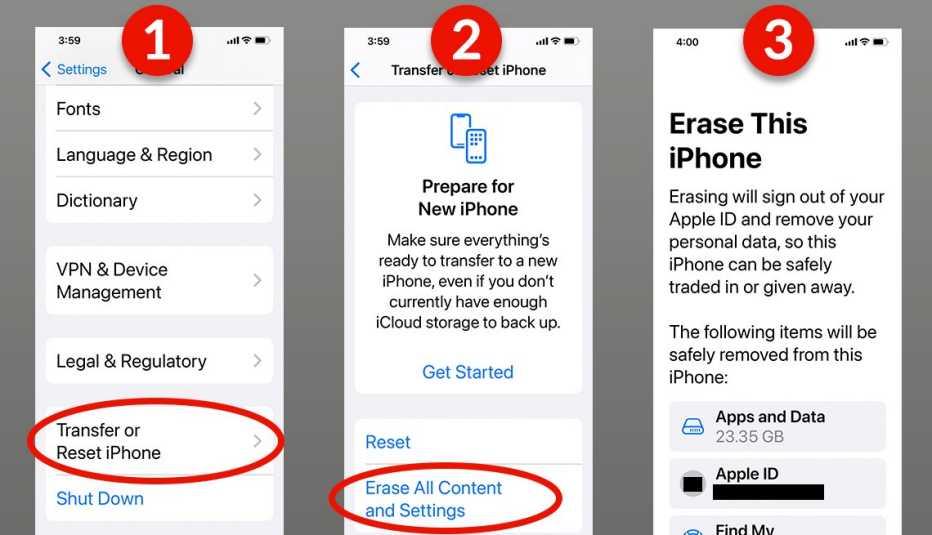





También te puede interesar
Cómo usar Windows en una Mac
Instala el sistema operativo de Microsoft en tu computadora Apple siguiendo estos pasos.Las pérdidas por delitos cibernéticos contra adultos mayores ascendieron a $3,000 millones en el 2021
El aumento de las pérdidas por fraude informático se debe a las estafas de romance y asistencia técnica, según datos del FBI.
No permitas que los anuncios rastreen tus actividades
Lo que puedes hacer para asegurar la privacidad en tu teléfono.